Q-info 第185号 2023年5月発行 【IT雑情報】
【スニッピングツール】
今回ご紹介するのは、パソコンの画面の静止画や動画が簡単に撮れる、Windowsに標準搭載されているアプリです。
画面の一部や全体を画像として保存しておきたい
画面でいろいろ操作している状態を動画として保存しておきたい
そんなことが簡単にできるツールです
Windows10の場合
[スタート ] を選択し、「snipping tool」と入力し、結果から [Snipping Tool] を選択します。
Windows11の場合
「スタート」ボタン →右上の「すべてのアプリ」→「Snipping Tool」の順にクリックします。
※動画が記録できるのはWindows11のみです。Windows10では静止画の保存のみです。
Snippingツールを起動すると以下の画面が現れます。
静止画、動画を選択して、[新規]をクリック。
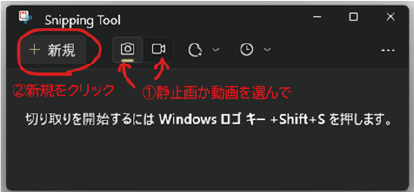
静止画の場合
- 切り取りたい範囲の端をクリック、そのまま切り取りたい範囲の反対の端まで動かして撮影完了。
- エクセルやワード等貼り付けたい場所に直接ctrl+Vキーで張り付けられます。
また、サイズの編集やマーク等付けたいときには、スニッピングツール内にctrl+Vキーで張り付けて書き込みを行ってください。
※静止画だけをサクッと撮りたいときには、Windows ロゴ キー を押しながら、Shift + Sキーを押してもスニッピングツールがつかえます。
動画の場合
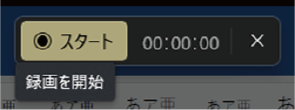
- 切り取りたい範囲の端をクリック、そのまま切り取りたい範囲の反対の端まで動かしてください。
- 〔◉スタート〕をクリック。3秒のカウントのあと録画が始まります。
- 一時停止と停止ボタンが出てくるので必要なタイミングで押してください。
はんばいQがなんだか変な動きしている!という際にぜひスニッピングツールを利用して、動画や画像を撮っていただけると
素早いサポート対応等できるかと思いますので、ぜひ活用をお願いいたします。
